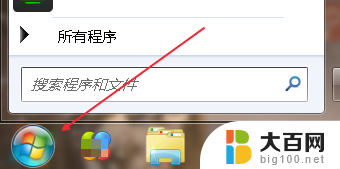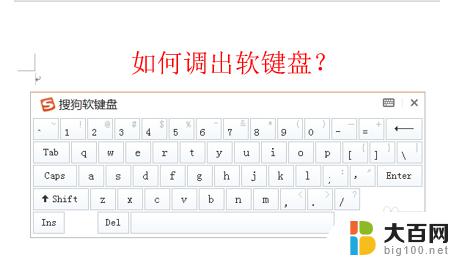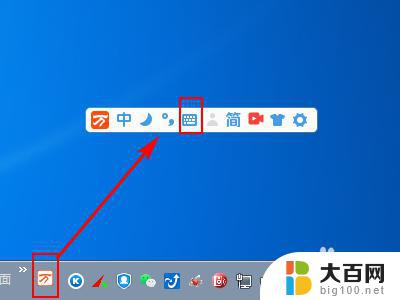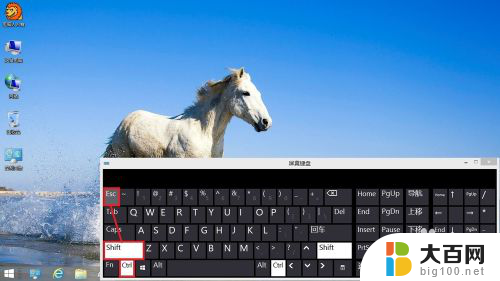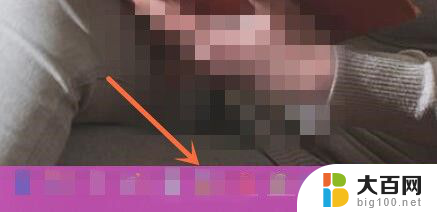台电脑上屏幕键盘怎么调出来的 电脑如何调出软键盘
在现代科技高度发达的今天,电脑已经成为我们日常生活中不可或缺的工具之一,在使用电脑的过程中,有时我们可能会遇到一些特殊情况,例如台式电脑没有外接键盘,或者是笔记本电脑的键盘出现故障。这个时候我们就需要调出屏幕键盘来代替物理键盘的功能。到底台式电脑上的屏幕键盘如何调出来?笔记本电脑又该如何调出软键盘呢?本文将为您详细介绍。
具体步骤:
1.首先我们找到任务栏左下角的开始,点击开始,如图。

2.从开始菜单里可以找到控制面板,有的系统里开始点开有个齿轮状的标志。点击也能找到控制面板,如图。
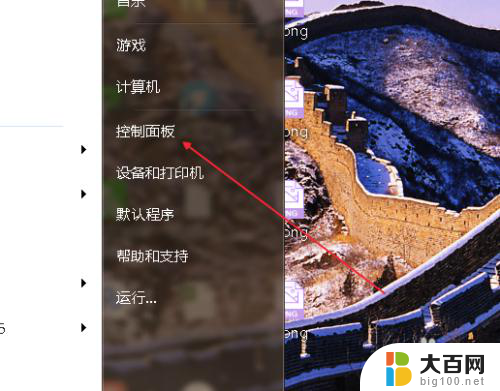
3.进入控制面板之后,找到“轻松访问中心”如图。
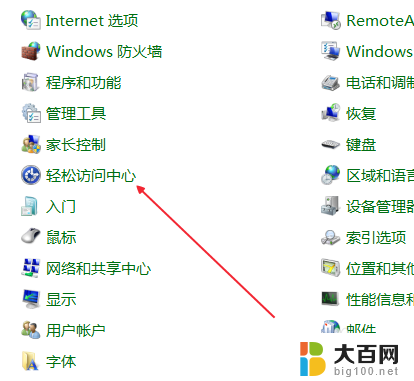
4.点击进入“轻松访问中心”我们看到一个“启动屏幕键盘”按钮,如图。
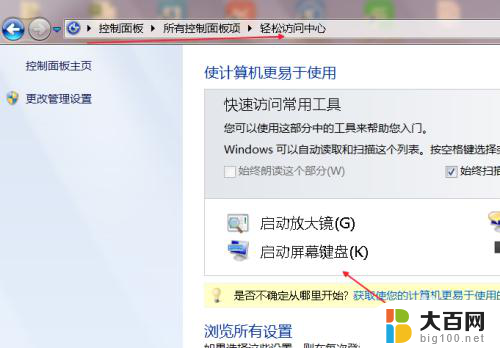
5.点击启动屏幕键盘之后,屏幕键盘马上就会弹出来了,如图。

6.还有一种方法,就是鼠标点击一下电脑屏幕。这时候弹出输入法工具条,如图。

7.点击软键盘样式的图标,如图。
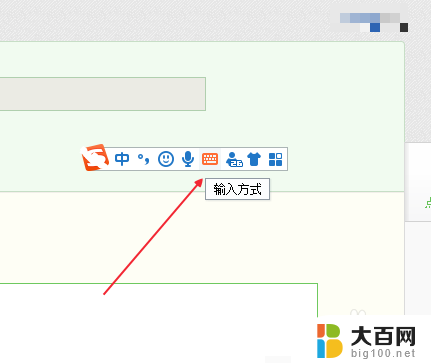
8.然后单击软键盘,这时候软键盘就弹出来了,如图。

9.最后我们可以用两种方法调出软键盘,任意选择一种使用就好的。
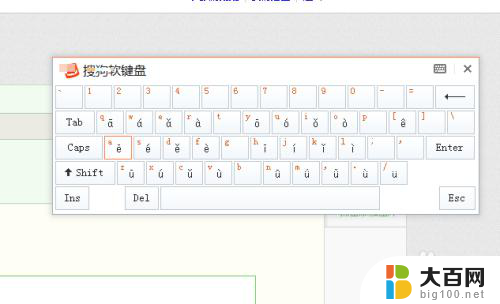

以上就是关于如何在台式电脑上调出屏幕键盘的全部内容,如果有遇到相同情况的用户,可以按照以上方法来解决。